Para jogar jogos mobile com rato e teclado, ou para programadores que queiram testar as apps, estes são os melhores emuladores de Android para Windows e Mac, variando a disponibilidade consoante o software em questão.
Em seguida apontamos as principais funções de cada emulador Android para poderem escolher o que mais se adapta ao tipo de utilização, seja para jogar ou trabalhar. Todas as opções escolhidas são gratuitas.
1. NOX App Player
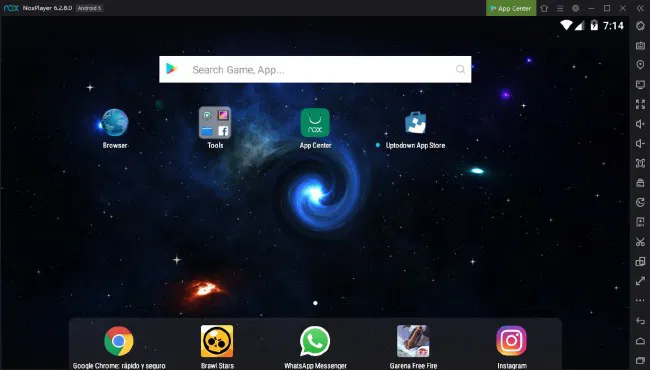
O Nox Player é o melhor emulador Android para jogar jogos do telemóvel no PC, com desempenho superior e fácil configuração inicial do software. É a solução especializada para rodar jogos Android no PC, destacando-se pela estabilidade e velocidade.
Além de ser completamente gratuito, não apresenta publicidade na interface ao utilizar o emulador. Suporta o controlo por teclado, podendo correr vários jogos em simultâneo e permitindo a atribuição de macros pelo jogador, entre outros extras.
Destacamos a disponibilidade para Windows e Mac, além de se basear no Android 7.0 Nougat.
2. BlueStacks 4

O BlueStacks é um dos melhores emuladores Android para Windows, com várias melhorias a chegarem gradualmente ao software que permite rodar jogos Android no PC, ou aplicações no grande ecrã. É bastante elegante, estável e simples de utilizar.
Este programa promete um desempenho até 6x melhor face aos telemóveis Android, com a possibilidade de atribuir macros e comandos personalizados para os jogos. Além disso, não apresenta problemas de compatibilidade com o Windows.
O emulador está disponível gratuitamente para computadores Windows e Mac.
3. LDPlayer - Melhor Emulador de Android para PC
O LDPlayer é um bom emulador de jogos Android para PC com uma otimização bem conseguida e estabilidade ao correr títulos mais exigentes no computador. Para quem valoriza os controlos e funções pensadas nos gamers, é uma opção a considerar.
Destacamos a otimização do emulador para jogos como o League of Legends: Wild Rift, Free Fire, Black Desert Mobile, Saint Seiya, entre outros. Caso surjam dúvidas durante a instalação, a página web do emulador tem vários tutoriais e FAQ's úteis.
4. Andy OS

O Andy OS é um dos emuladores Android mais rápidos para Windows 10, permitindo modificar e personalizar a utilização de memória RAM através das configurações na máquina virtual. O maior destaque é a transição perfeita entre computador e mobile.
Além de ser um emulador grátis e completo, tem uma interface minimalista que rapidamente aprendemos a usar. É uma das melhores soluções para rodar jogos do Android no PC, e permite a utilização do smartphone como controlador de jogo.
O emulador está disponível gratuitamente para computadores Windows e Mac.
5. Droid4X
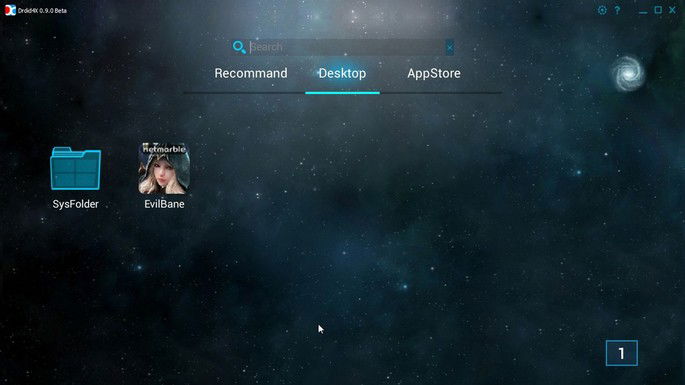
O Droid4X é um dos melhores emuladores de Android para PC Windows ao permitir correr virtualmente qualquer aplicação no grande ecrã. Está entre os emuladores mais completos, permitindo também gravar a tela durante as sessões de jogo.
Este emulador grátis tem várias opções de personalização, permitindo ao utilizador definir teclas específicas para determinadas funções em vários jogos. Adapta-se facilmente a qualquer jogo de Android e já é bastante leve e estável.
O emulador grátis está disponível para computadores Windows e Mac.
6. Bliss OS

O emulador Bliss OS tem o design mais agradável com a UI mais cuidada, repleta de configurações personalizáveis e a possibilidade de aplicar temas. Tem opções de poupança de bateria, reforços de segurança, com grande compatibilidade de apps Android.
Tem ótimo desempenho e excelente estabilidade, sendo o melhor emulador Android para jogar caso queiram tirar proveito do modo tablet, com o modo desktop a ser mais convencional. Suporta a atribuição de macros, ou teclas personalizadas para jogos.
O emulador está disponível para Linux, Chromebook, PC Windows e Mac.
7. MEmu Play

O MEmu Play é um bom emulador Android para PC com bom suporte para diferentes processadores AMD e Intel que melhoram a sua estabilidade no computador. Este software promete um desempenho até 1,3 vezes melhor que os smartphones Android.
Além disso, é possível rodar vários jogos em simultâneo em diversas instâncias (até 3 janelas), com gráficos de topo graças ao OpenGL e ao DirectX 3D, bem como a possibilidade de mapear várias teclas para jogo no teclado do computador.
O emulador gratuito está disponível para computadores Windows.
8. KoPlayer

O KOPlayer é uma boa alternativa para quem quer correr aplicações de Android no computador Windows ou Mac. Entre as várias soluções grátis, esta destaca-se pela experiência de utilização sem lag, com muito bom desempenho ao rodar jogos.
A possibilidade de utilizar o rato e o teclado, webcam e mais periféricos é uma constante, mas o maior destaque é a UI minimalista, com as ferramentas necessárias, mas sem distrações. Para gravar sessões de jogo é um dos melhores emuladores.
Destacamos a disponibilidade para Windows, além de se basear no Android 7.0 Nougat.
O Android Studio é essencial para programar no PC e Mac

O Android Studio é um emulador do sistema operativo Android para computadores Windows e Mac, sendo uma ferramenta de trabalho crucial para programadores. Trata-se de uma plataforma de programação gratuita e repleta de funções.
Com o emulador rápido integrado é possível testar mais rapidamente as apps e simular as diferentes configurações e funções, com suporte para o ARCore da Google. Destacamos ainda o APK Analyzer e o editor de código inteligente, entre outras opções.
5 funções habituais do emulador Android
1. Modo de Ecrã Completo. A possibilidade de jogar no computador Windows, ou Mac, em ecrã completo / tela cheia é útil em determinados jogos ao proporcionar uma experiência mais imersiva.
2. Google Play Store. Em virtualmente todos os emuladores Android encontraremos a loja oficial de apps da Google, a Play Store onde podemos descarregar jogos e mais conteúdos.
3. Bons jogos Android. Há um grande destaque e atenção dada aos jogos mais populares como o Among Us, PUBG Mobile, Free Fire, Clash Royale, Candy Crush, entre outros.
4. Gravação do ecrã. A possibilidade de tirar printscreens ou gravar o que se passa na tela, podendo para gravar sessões de jogo para futura partilha, ou armazenamento.
5. Instalação de APK's. A possibilidade de instalar aplicações fora da Google Play Store é facilitada pelos pacotes de instalação, ou APK's que podem descarregar para o computador e instalar via emulador.
Estes conteúdos também tem podem interessar












